iOS 13 教程:如何在 iPhone 和 iPad 上编辑视频?
2023-08-05 515在 iOS 13 中,苹果增强了 iPhone 和 iPad 内置的照片和视频编辑功能,并首次将之前用于照片调整的工具用于编辑视频。除了新的视频编辑选项,苹果还推出了全新的工具选择界面,使整个编辑过程比以往更便捷、更直观,我们来看看它使如何在 iPhone 或 iPad 上工作的。
启动「照片」应用,从「照片」选项卡中选择一个视频进行剪辑,轻触屏幕右上角的「修改」按钮,下方给出了四个选项。
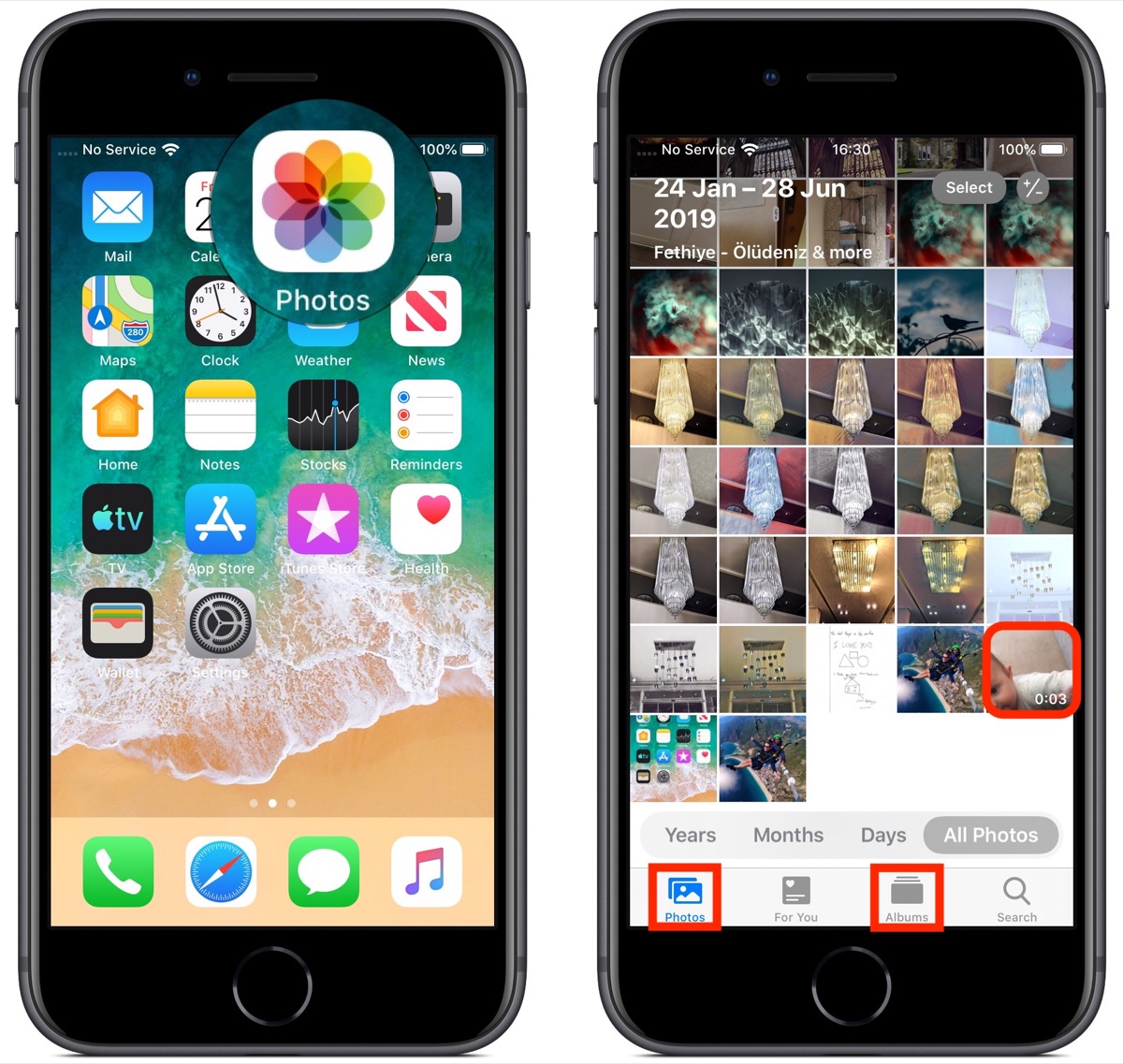
修剪视频
第一个胶片相机图标是默认选择,可以快速访问时间线,时间线将显示在视频下方,可以使用它来擦除视频或进行修建。
调整工具
编辑界面底部的图标的下一个选项的控制按钮,点按此按钮可在视频下放的水平条中打开调整工具,点击「自动」中的第一个工具。自动使用智能算法优化调整其他工具并增强视频,但也可以通过划动手指移动变盘手动调整其强度级别。
滤镜工具
编辑界面底部的图标行的第三个图标,点击此图标可以打开「滤镜」工具,允许为视频添加滤镜,划动九个可用的滤镜,可以预览每个滤镜应用时的外观,手指移动刻度盘可以调整滤镜的强度等级。
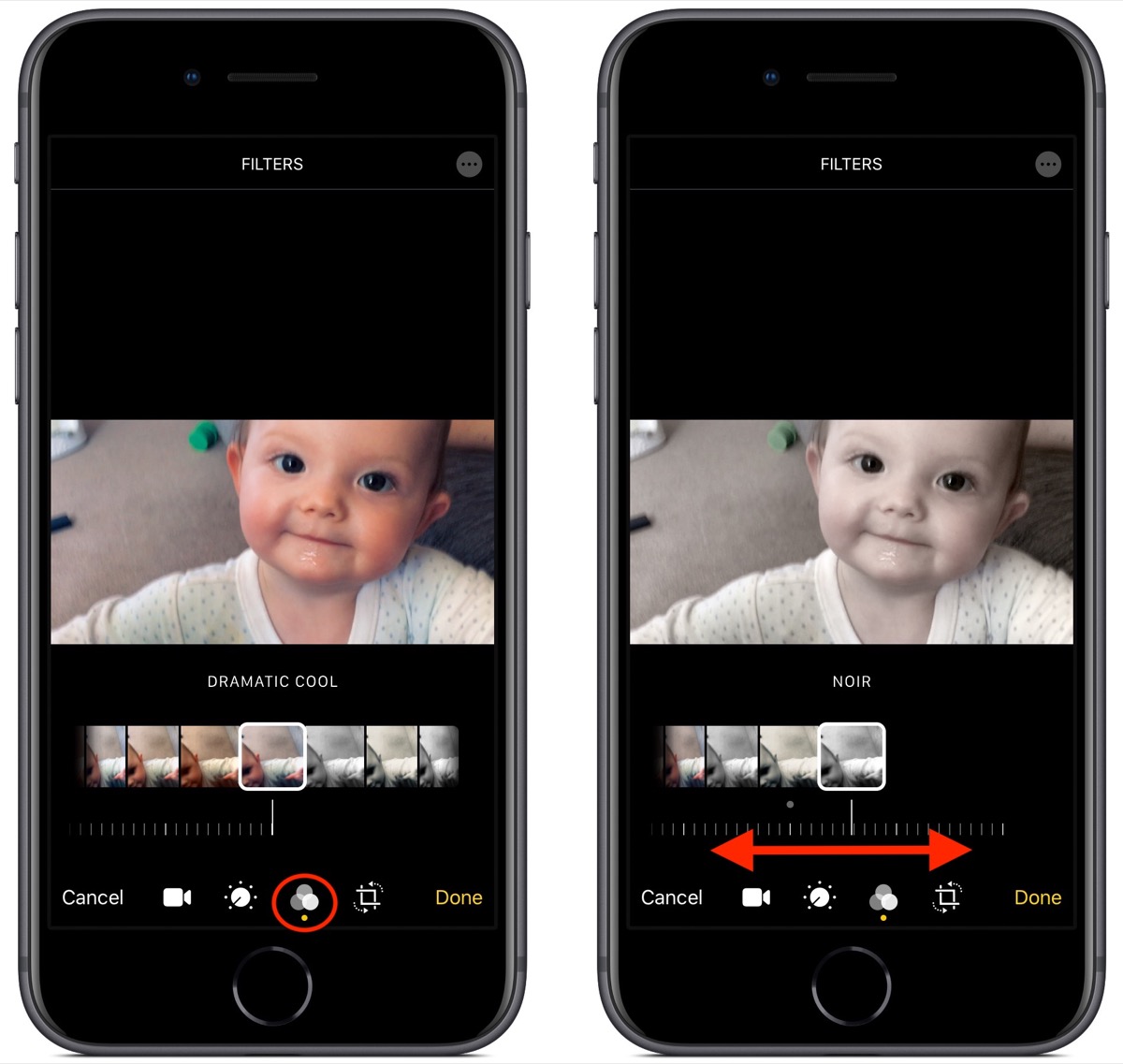
裁剪工具
可以拖动角落显示的网格覆盖,轻松裁剪视频,下方三个附加调整工具可以帮助您拉直视频、调整其垂直对齐方式,或调整其水平对齐方式。
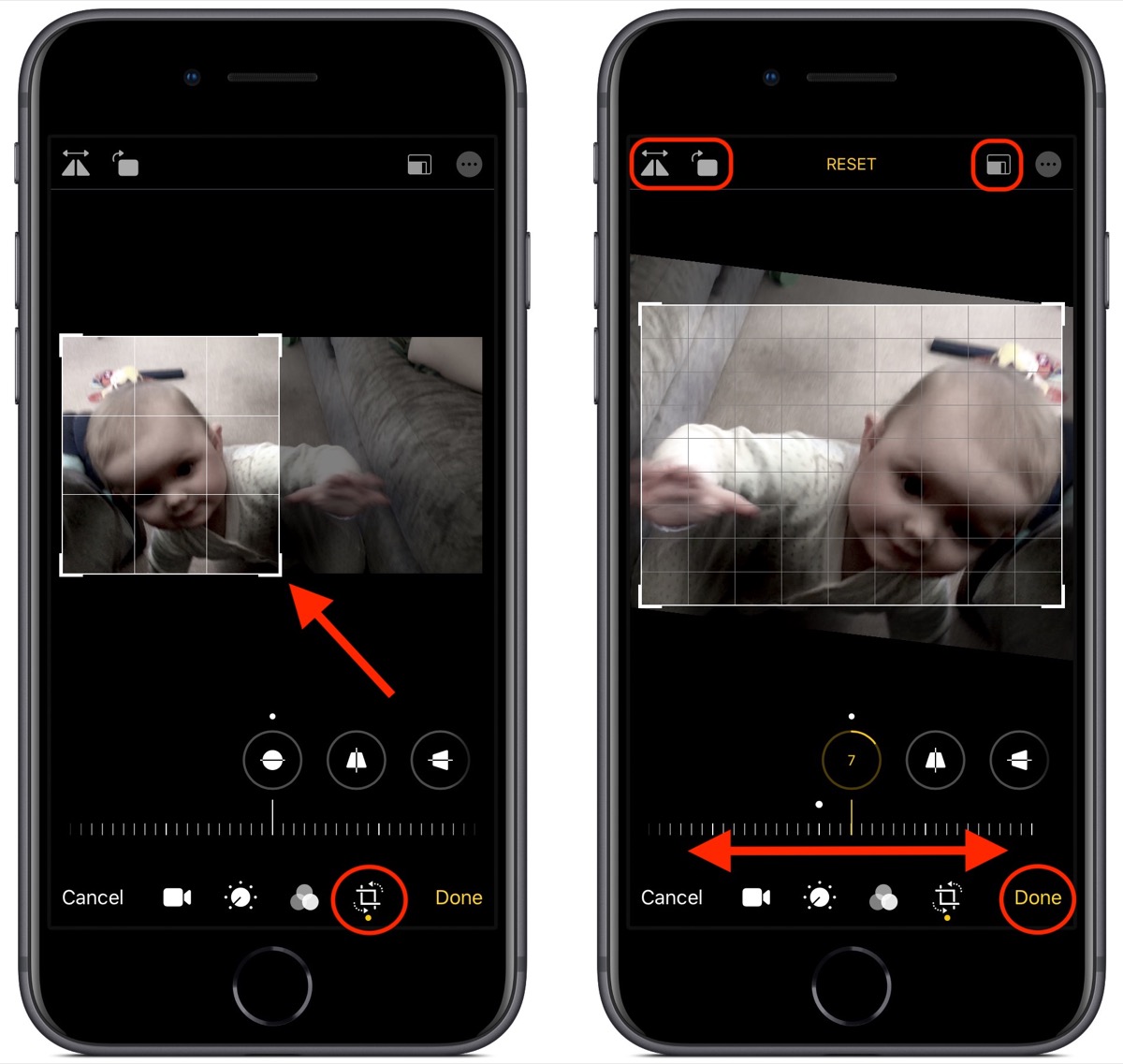
相关资讯
查看更多最新资讯
查看更多-

- 苹果 iPhone 应用精彩纷呈,iPad 用户望眼欲穿
- 2025-02-06 289
-

- 苹果官方发布指南:如何禁用 MacBook 自动开机功能
- 2025-02-05 287
-

- 苹果分享 macOS 15 Sequoia 技巧,Mac 启动行为由你掌控
- 2025-02-02 264
-

- 苹果首次公布AirPods固件升级攻略:共6步
- 2025-01-30 224
-

- 苹果 iPhone 用户禁用 Apple Intelligence 可释放最多 7GB 存储空间
- 2025-01-30 206
热门应用
查看更多-

- 快听小说 3.2.4
- 新闻阅读 | 83.4 MB
-

- 360漫画破解版全部免费看 1.0.0
- 漫画 | 222.73 MB
-

- 社团学姐在线观看下拉式漫画免费 1.0.0
- 漫画 | 222.73 MB
-

- 樱花漫画免费漫画在线入口页面 1.0.0
- 漫画 | 222.73 MB
-

- 亲子餐厅免费阅读 1.0.0
- 漫画 | 222.73 MB
-
 下载
下载
湘ICP备19005331号-4copyright?2018-2025
guofenkong.com 版权所有
果粉控是专业苹果设备信息查询平台
提供最新的IOS系统固件下载
相关APP应用及游戏下载,绿色无毒,下载速度快。
联系邮箱:guofenkong@163.com









